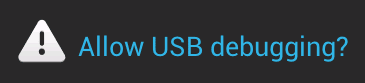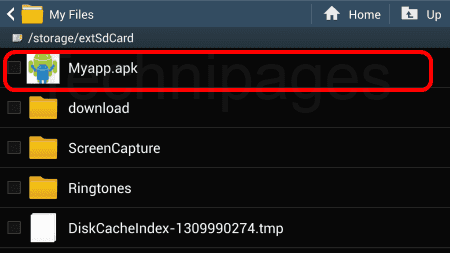„Galaxy S8“ / „Note8“: įjunkite arba išjunkite foninius duomenis

Kaip pakeisti fono duomenų nustatymą „Samsung Galaxy S8“ arba „Note8“ išmaniajame telefone.
Sužinokite, kaip iškirpti, kopijuoti ir įklijuoti tekstą ar nuotraukas kaip profesionalas iš savo Samsung Galaxy Note8 arba S8 atlikdami šiuos veiksmus.
Eikite į ekraną, kuriame yra tekstas, kurį norite kopijuoti arba iškirpti.
Bakstelėkite ir palaikykite žodį, kol jis bus paryškintas.
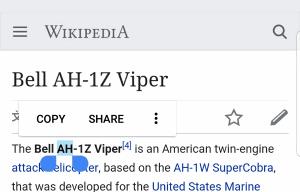
Vilkite juostas, kad paryškintumėte žodžius, kuriuos norite iškirpti arba kopijuoti.
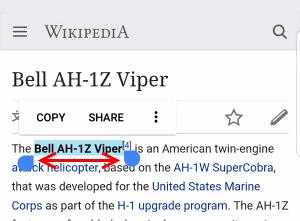
Pasirinkite parinktį „ Iškirpti “ arba „ Kopijuoti “. Šios parinktys atrodys skirtingai, atsižvelgiant į tai, kurią programą naudojate.
Eikite į sritį, kurioje norite įklijuoti tekstą, tada bakstelėkite ir palaikykite langelį.
Turėtų pasirodyti parinktis „ Įklijuoti “. Pasirinkite jį ir tekstas bus įklijuotas.
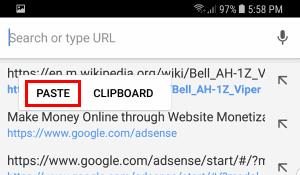 Taip pat galite pasirinkti „Iškarpinė“, jei norite naudoti elementų, kuriuos iškirpote arba nukopijavote į mainų sritį, istoriją.
Taip pat galite pasirinkti „Iškarpinė“, jei norite naudoti elementų, kuriuos iškirpote arba nukopijavote į mainų sritį, istoriją.
Panašius veiksmus galite atlikti su vaizdais iš daugumos programų. Tiesiog bakstelėkite ir palaikykite vaizdą, eikite į vietą, kur norite jį įklijuoti, tada palieskite ir palaikykite, kad pasirinktumėte „ Įklijuoti “.
Kodėl man netinka iškirpti, kopijuoti ir įklijuoti?
Ne visos programos tai palaiko. Tokios programos kaip „Facebook“ to neleidžia tam tikrose programos srityse.
Kaip pakeisti fono duomenų nustatymą „Samsung Galaxy S8“ arba „Note8“ išmaniajame telefone.
Sužinokite du būdus, kaip siųsti paveikslėlio arba vaizdo įrašo tekstinį pranešimą Samsung Galaxy Note8 ir S8 išmaniajame telefone.
Kaip nustatyti numatytąjį ir individualų kontaktų skambėjimo toną tekstiniams pranešimams „Samsung Galaxy Note 8“ ir „S8“ išmaniajame telefone.
Kaip užblokuoti ir atblokuoti telefono numerius „Samsung Galaxy S8“ arba „Note 8“ išmaniajame telefone.
Šioje pamokoje žingsnis po žingsnio išmokysite iškirpti, kopijuoti ir įklijuoti „Samsung Galaxy Note8“ arba „S8“ išmaniajame telefone.
Sužinokite, kaip prijungti „Samsing Galaxy Note8“ arba „Galaxy S8“ prie kompiuterio, kad galėtumėte perkelti failus iš vieno įrenginio į kitą.
Naudodami šį paprastą nustatymą pasirinkite, ar fotoaparato programa išsaugo vaizdo įrašus ir nuotraukas į jūsų Samsung Galaxy S8 arba Note8 atmintį SD kortelėje.
Kaip įjungti arba išjungti greitąjį „Edge“ meniu „Samsung Galaxy Note8“ arba „S8“ išmaniajame telefone.
Ši pamoka padės jums sužinoti, kaip paleisti „Samsing Galaxy S8“ arba „Note 8“ išmanųjį telefoną saugiuoju režimu ir kaip išeiti.
Penkios „Android“ įrenginio prijungimo prie automobilio stereofoninės įrangos parinktys.
Išspręskite problemą, kai jūsų „Samsung Galaxy“ išmanusis telefonas arba planšetinis kompiuteris užregistruoja bakstelėjimus ekrane, kai jo nepaliečiate.
Jei netyčia paspausite netinkamą klavišą, pavyzdžiui, tą laikotarpį, kai norite, kad „Samsung Galaxy“ telefone būtų rodomas tarpo klavišas, čia yra sprendimas.
Pateikiame keletą parinkčių, kad „Samsung Galaxy S8“ ar „Note 8“ nustotų jus varginti automatiškai taisydami žodžius.
Kaip įjungti „Bixby“ funkciją „Samsung Galaxy Note8“ ir „Galaxy S8“ išmaniuosiuose telefonuose.
Kaip suaktyvinti žibintuvėlio funkciją „Samsung Galaxy S8“ arba „Note8“ išmaniajame telefone.
Kaip belaidžiu būdu įkrauti Samsung Galaxy S8 ir Note8 išmanųjį telefoną.
Sužinokite, kaip naudoti mygtukus ir balso komandas su Samsung Galaxy S8 ir Note8 ausinėmis.
Mes parodysime, kaip įjungti arba išjungti USB derinimo nustatymą „Samsung Galaxy S8“ arba „Note 8“ išmaniajame telefone.
Mokomoji programa, kurią reikia sekti, jei jūsų Samsung Galaxy Note8 arba S8 išmaniajame telefone trūksta programų piktogramų.
Mes parodysime, kaip įdiegti APK failus į savo Samsung Galaxy S8 arba Note8 išmanųjį telefoną.
Įvedę root teises į „Android“ telefoną, gausite visišką prieigą prie sistemos ir galėsite paleisti daugybę programų, kurioms reikalinga root teisė.
„Android“ telefono mygtukai skirti ne tik garsumui reguliuoti ar ekranui pažadinti. Atlikus kelis paprastus pakeitimus, jie gali tapti sparčiaisiais klavišais, skirtais greitai nufotografuoti, praleisti dainas, paleisti programas ar net įjungti avarines funkcijas.
Jei palikote nešiojamąjį kompiuterį darbe ir turite skubiai išsiųsti ataskaitą viršininkui, ką daryti? Naudokite išmanųjį telefoną. Dar sudėtingiau – paverskite telefoną kompiuteriu, kad galėtumėte lengviau atlikti kelias užduotis vienu metu.
„Android 16“ turi užrakinimo ekrano valdiklius, kad galėtumėte keisti užrakinimo ekraną pagal savo skonį, todėl užrakinimo ekranas yra daug naudingesnis.
„Android“ vaizdo vaizde režimas padės sumažinti vaizdo įrašą ir žiūrėti jį vaizdo vaizde režimu, žiūrint vaizdo įrašą kitoje sąsajoje, kad galėtumėte atlikti kitus veiksmus.
Vaizdo įrašų redagavimas „Android“ sistemoje taps lengvas dėka geriausių vaizdo įrašų redagavimo programų ir programinės įrangos, kurią išvardijome šiame straipsnyje. Įsitikinkite, kad turėsite gražių, magiškų ir stilingų nuotraukų, kuriomis galėsite dalytis su draugais „Facebook“ ar „Instagram“.
„Android Debug Bridge“ (ADB) yra galinga ir universali priemonė, leidžianti atlikti daugybę veiksmų, pavyzdžiui, rasti žurnalus, įdiegti ir pašalinti programas, perkelti failus, gauti šaknines ir „flash“ ROM kopijas, kurti įrenginių atsargines kopijas.
Su automatiškai spustelėjamomis programėlėmis. Jums nereikės daug ką daryti žaidžiant žaidimus, naudojantis programėlėmis ar atliekant įrenginyje esančias užduotis.
Nors stebuklingo sprendimo nėra, nedideli įrenginio įkrovimo, naudojimo ir laikymo būdo pakeitimai gali turėti didelės įtakos akumuliatoriaus nusidėvėjimo sulėtinimui.
Šiuo metu daugelio žmonių mėgstamas telefonas yra „OnePlus 13“, nes be puikios aparatinės įrangos, jis taip pat turi jau dešimtmečius egzistuojančią funkciją: infraraudonųjų spindulių jutiklį („IR Blaster“).